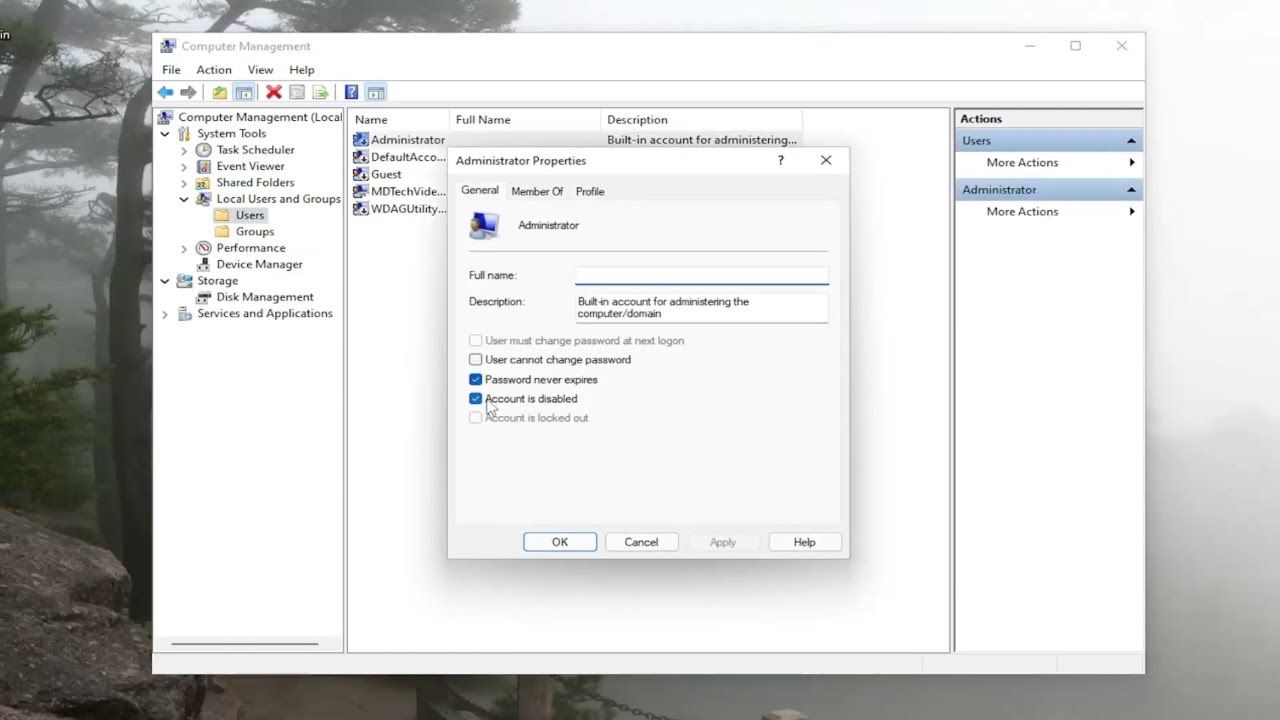
¡Hola a todos! ¿Cómo están? En este artículo, les explicaré cómo cambiar el tipo de cuenta a una cuenta estándar en caso de que dicha opción esté deshabilitada. Espero que este proceso sea bastante sencillo, así que sin más preámbulos, ¡comencemos!
Paso 1: Acceder a la administración del equipo
Lo primero que debemos hacer es abrir el menú de búsqueda y escribir Administración de equipos. Deberían aparecer los mejores resultados relacionados con la administración del equipo. Haz clic para abrirlo.
Paso 2: Acceder a las cuentas de usuario
Dentro de la ventana de Administración de equipos, busca el apartado Usuarios locales y grupos. Haz doble clic en Usuarios. Luego, haz doble clic en Administrador.
Paso 3: Habilitar la cuenta de administrador
En la ventana de propiedades, desmarca la opción que dice La cuenta está desactivada. Haz clic en Aceptar para guardar los cambios.
Paso 4: Cambiar el tipo de cuenta desde el Panel de control
Ahora, cierra la ventana de Administración de equipos y vuelve al menú de búsqueda. Abre el Panel de control y selecciona la visualización de Iconos grandes. Haz clic en Cuentas de usuario.
Paso 5: Cambiar el tipo de cuenta
Dentro de la ventana de Cuentas de usuario, busca la opción Cambiar el tipo de cuenta. Haz clic en ella. Ahora podrás cambiar entre una cuenta estándar y una cuenta de administrador. Si la opción de cuenta estándar está desactivada, ahora deberías poder habilitarla.
¡Y eso es todo! Como pueden ver, el proceso es bastante sencillo. Espero que este tutorial les haya sido de ayuda. Nos vemos en el próximo artículo. ¡Hasta luego!
